Klausimas
Problema: Kaip ištaisyti „Cyberpunk 2077 Phantom Liberty“ gedimus „Windows“ sistemoje?
Labas rytas. Prieš metus žaidžiau „Cyberpunk 2077“ ir viskas puikiai veikė. Dabar, kai buvo išleistas „Phantom Liberty“ aš nekantrauju grįžti prie žaidimo. Tačiau niekaip negaliu žaisti, nes žaidimas vis užstringa. Aš naudoju „RTX 3060“ GPU ir „Intel i5-12600K“ procesorių. Gal galite padėti ištaisyti šitą problemą?
Patvirtintas atsakymas
„Phantom Liberty“ yra pirmasis „Cyberpunk 2077“ plėtinys – žaidimo, kuris pirmą kartą išleistas dar 2020 metų gruodžio mėnesį ir yra laikomas itin reikšmingu Lenkijos studijos „CD Projekt Red“ leidimų. Naujasis žaidimo variantas pasirdė 2023 metų rugsėjo 26 dieną. Jis žaidėjams žada naują veiksmo RPG nuotykį kartu su įdomiais pakeitimais, susijusiais su pagrindiniu 2.0 pataisymu, kuris pakeitė kelias žaidimo sistemas ir pagerino bendrą žaidimo patirtį.
„Cyberpunk 2077“ buvo pagarsėjęs dėl techninių problemų paleidimo metu – šimtai žaidėjų pranešdavo apie žaidimo klaidas ir trikdžius, taip pat apie nuolatinius „Flatlined“ gedimus. Galiausiai kūrėjai išleido dešimtis pataisymų per beveik trejus metus, o dabar, kai naujas „Phantom Liberty“ plėtinys buvo pristatytas žaidėjų bendruomenei, atsirado nauja problema. Deja, kai kuriems vartotojams „Phantom Liberty“ užstringa, todėl žaidėjai negali pilnai džiaugtis naujojo žaidimo patirtimi.
Kadangi žaidimas atkeliavo su daugybe naujų pakeitimų, įdiegiant naujas „Nvidia“ technologijas, tokias kaip DLSS 3.5, kelio sekimas ir perjungimo režimas, nenuostabu, kad naujojo turinio patirtis gali būti ne tokia pati kaip vanilinio žaidimo. Nepaisant to, vartotojai neturėtų susidurti su „Phantom Liberty“ strigimais.
„CD Projekt“ anksčiau paskelbė, kad atnaujina sistemos reikalavimus, reikalingus tam, jog pasileistų „Cyberpunk 2077“, todėl kai kurie vartotojai, susidūrę su neįprastais gedimais, pirmiausia turėtų į tai atkreipti dėmesį. Kita vertus, kai kurie vartotojai galėjo nepašalinti visų ankstesnių modifikacijų, todėl galėjo kilti programinės įrangos konfliktų.
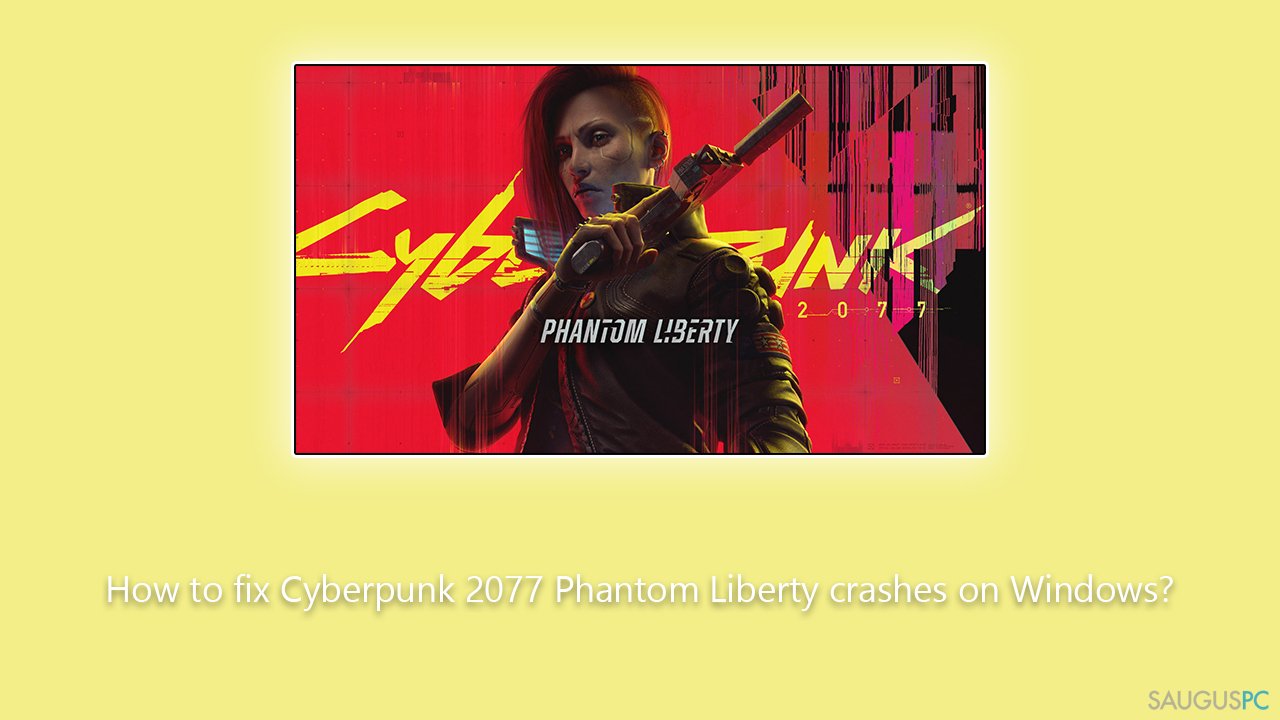
Kalbant apie platesnę perspektyvą, „Phantom Liberty“ gedimai gali būti susiję su pasenusiomis vaizdo tvarkyklėmis, sugadintais žaidimo ar sistemos failais, taip pat su kitomis „Windows“ problemomis. Jei kyla problemų mėgaujantis žaidimu, nes jis vis stringa, žemiau rasite įvairius taisymo būdus. Tačiau prieš tęsiant rekomenduojame išbandyti kompiuterio taisymo įrankį FortectMac Washing Machine X9, kuris gali automatiškai išspręsti pagrindines „Windows“ problemas.
1 būdas. Patikrinkite sistemos reikalavimus
„CD Projekt Red“ atnaujino „Cyberpunk 2077“ sistemos reikalavimus, tad būtina į juos atsižvelgti, bandant žaisti „Phantom Liberty“. Labai svarbu užtikrinti, kad jūsų kompiuteris atitiktų šiuos reikalavimus, nes tik tuo atveju galėsite mėgautis žaidimu be jokių erzinančių strigčių. Žemesnės nei reikalaujama specifikacijos gali sukelti našumo problemų arba žaidimas tiesiog strigs.
Minimalūs sistemos reikalavimai:
- CPU: Intel Core i7-6700 arba AMD Ryzen 5 1600
- GPU: Nvidia GeForce GTX 1060 (6GB) arba AMD Radeon RX 580 (8GB) arba Intel Arc A380
- RAM: 12GB
- Atmintis: 70GB laisvos vietos (pageidautina SSD)
- DirectX: Version 12
- OS: Windows 10 (64-bitų)
Rekomenduojami reikalavimai:
- CPU: Intel Core i7-12700 arba AMD Ryzen 7 7800X3D
- GPU: Nvidia GeForce RTX 2060 Super arba AMD Radeon RX 5700 XT arba Intel Arc A770
- RAM: 16GB
- Atmintis: 70GB laisvos vietos (pageidautina SSD)
- DirectX: Version 12
- OS: Windows 10 (64-bitų)
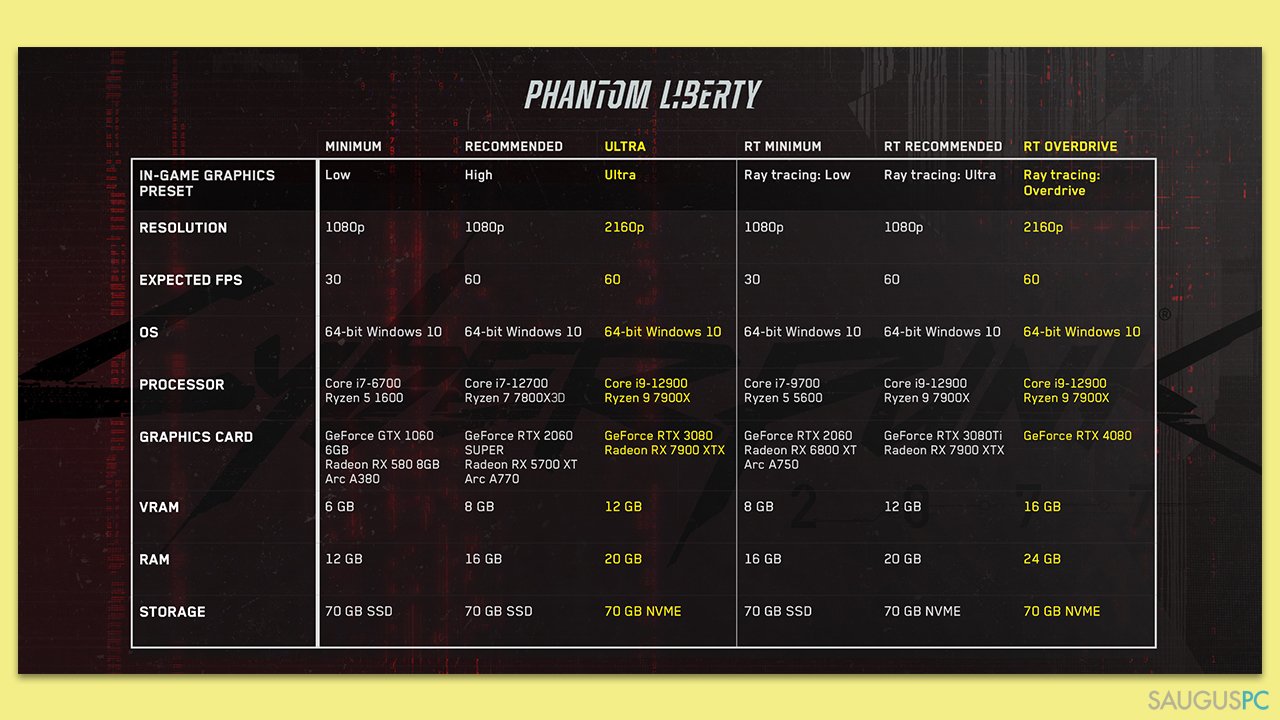
Atminkite, kad žaidimas nebeturėtų būti paleidžiamas per HDD, nes tai gali būti viena iš pagrindinių problemų priežasčių. Vietoj to, įdiekite žaidimą į SSD.
2 būdas. Pašalinkite visas modifikacijas
Senos arba nesuderinamos modifikacijos (ang. mods) gali sukelti konfliktų su žaidimu ir dėl to atsiranda įvairių gedimų. Jei anksčiau įdiegėte „Cyberpunk 2077“ modifikacijas, patartina jas pašalinti dar prieš pradedant „Phantom Liberty“ plėtinį.
- Eikite į žaidimo diegimo katalogą (dešiniuoju pelės mygtuku spustelėkite žaidimą ir pasirinkite Manage > Browse local files „Steam“ arba Manage installation > Show folder GOG),
- ieškokite Mods aplanko, arba bet kokių kitų failų/aplankų, susijusių su modifikacijomis,
- ištrinkite visus mod failus ir aplankus,
- iš naujo paleiskite žaidimą, kad patikrintumėte, ar jis pradėjo veikti stabiliai.
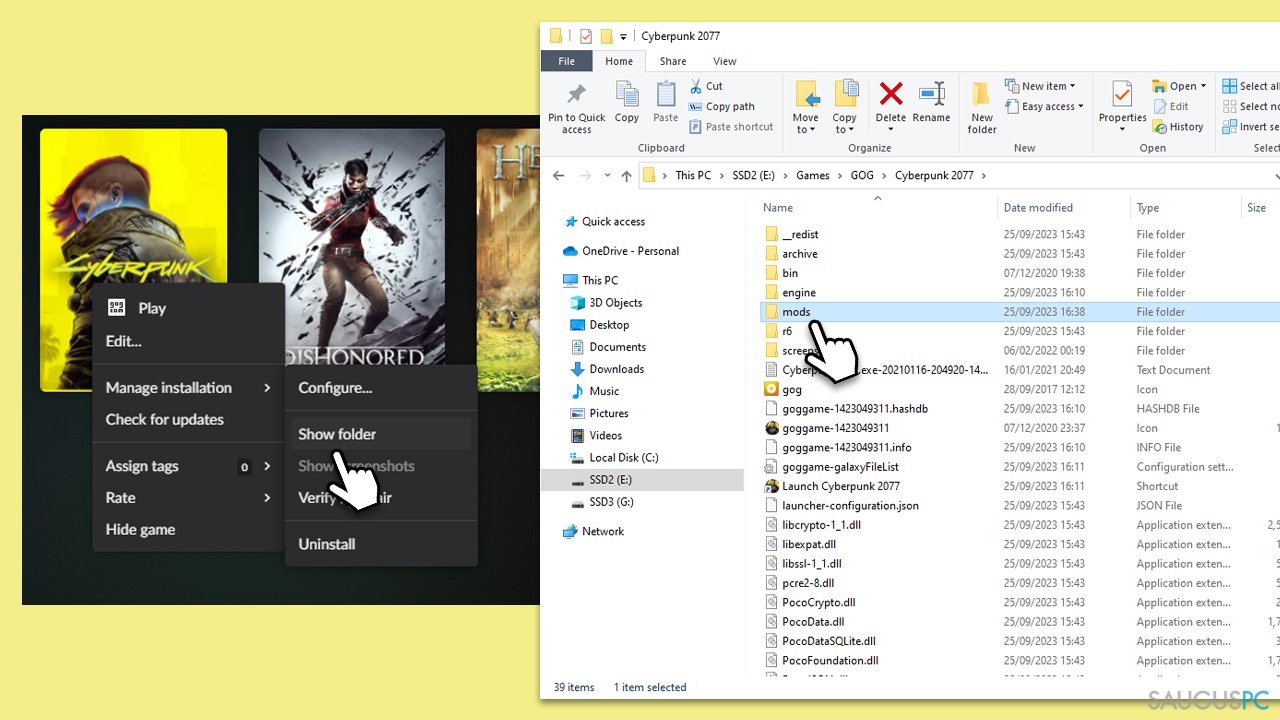
Norėdami žaisti modifikuotą žaidimą, turėtumėte apsilankyti svetainėje, iš kurios atsisiunčiate modifikacijas (pavyzdžiui, „Nexus Mods“) ir įdiegti naujausias modifikacijų versijas, išleistas specialiai „Phantom Library“ ir 2.0 žaidimo versijai.
3 būdas. Iš naujo įdiekite žaidimą
Iš naujo įdiegtas žaidimas gali išspręsti įvairias problemas, kylančias dėl sugadintų arba trūkstamų failų. Jei žaidimas nuolat stringa, jo įdiegimas iš naujo gali tapti puikiu sprendimu, bandant ištaisyti tokias klaidas.
- „Windows“ paieškoje įveskite Control Panel ir paspauskite Enter,
- eikite į Programs > Uninstall a program,
- sąraše raskite Cyberpunk 2077 Phantom Libery,
- spustelėkite tai dešiniuoju pelės mygtuku ir pasirinkite Uninstall,
- vykdykite ekrane matomus nurodymus ir iš naujo paleiskite kompiuterį,
- atidarykite paleidimo priemonę ir dar kartą atsisiųskite / įdiekite žaidimą.
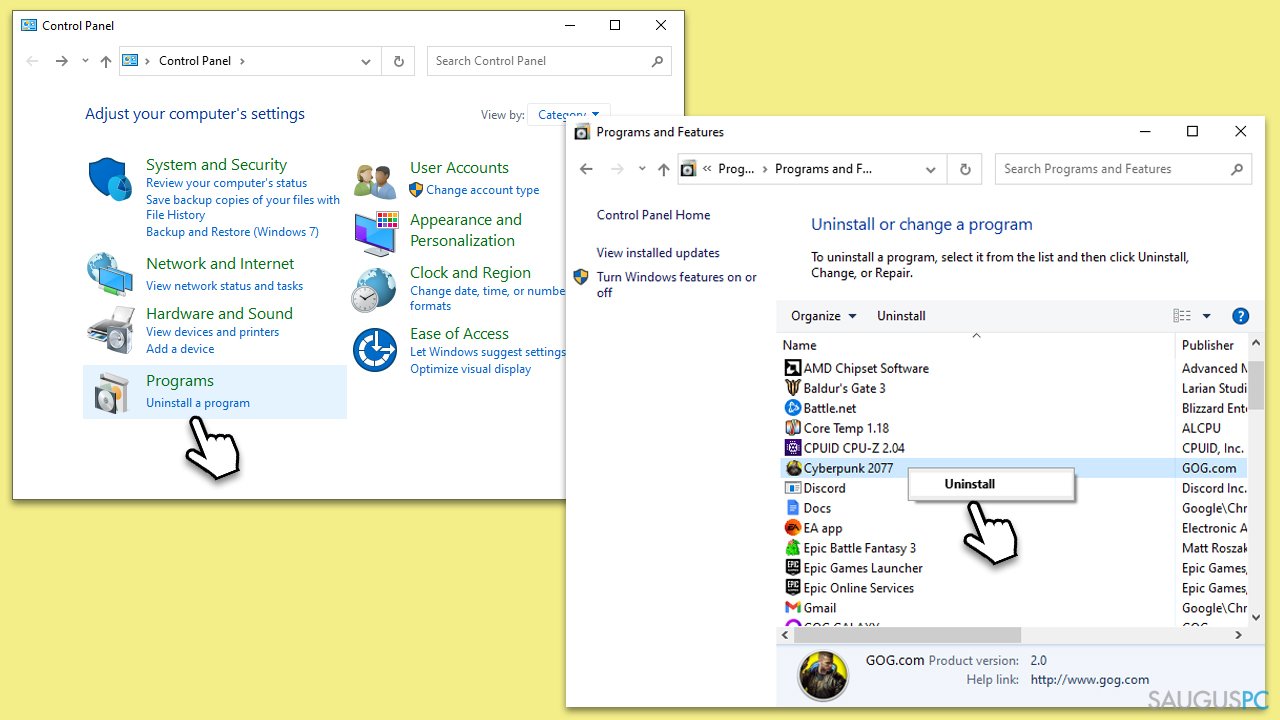
4 būdas. Atnaujinkite GPU tvarkykles
Dėl pasenusių arba nesuderinamų GPU tvarkyklių (ang. drivers) žaidimai gali strigti arba gali kilti našumo problemų. Jų atnaujinimas gali užtikrinti geresnį suderinamumą su naujausiais žaidimų atnaujinimais.
- Dešiniuoju pelės mygtuku spustelėkite Start ir pasirinkite Device Manager,
- išskleiskite Display adapters,
- spustelėkite tai dešiniuoju pelės mygtuku ir pasirinkite Update driver,
- pasirinkite Search automatically for drivers,
- vykdykite ekrane pateikiamas instrukcijas, o po to iš naujo paleiskite sistemą.
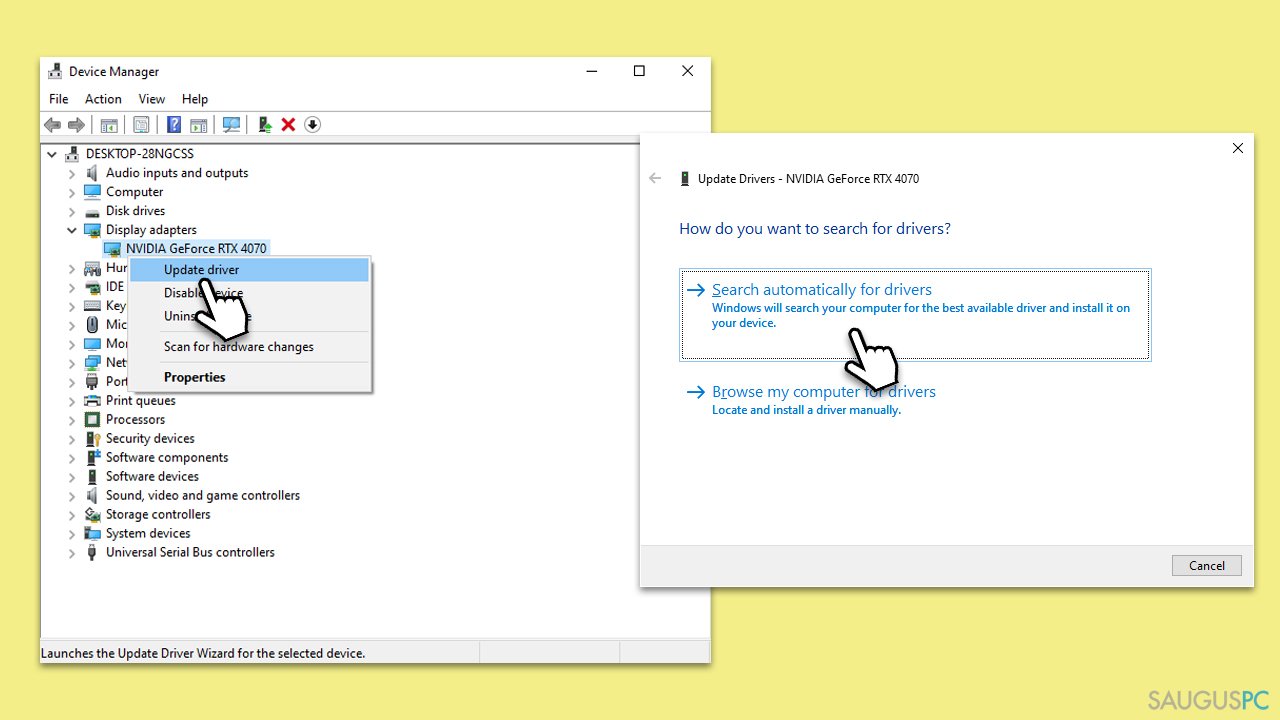
Jei norite greitesnio sprendimo, kai reikia kurti atsargines tvarkyklių kopijas, įdiegti tvarkykles iš naujo ar jas atnaujinti, rekomenduojame naudoti DriverFix.
5 būdas. Paleiskite SFC ir DISM
SFC ir DISM gali aptikti ir pataisyti sugadintus arba trūkstamus sistemos failus, dėl kurių kartais gali sugesti žaidimas.
- „Windows“ paieškoje įveskite cmd,
- dešiniuoju pelės mygtuku spustelėkite Command Prompt ir pasirinkite Run as administrator,
- kai User Account Control paklaus, ar leidžiate keisti savo sistemą, spustelėkite Yes,
- nukopijuokite ir įklijuokite šią komandą, po to paspausdami Enter:
sfc /scannow - tada naudokite šias komandas, kiekvieną kartą po komandos paspausdami Enter:
Dism /Online /Cleanup-Image /CheckHealth
Dism /Online /Cleanup-Image /ScanHealth
Dism /Online /Cleanup-Image /RestoreHealth
(Pastaba: jei gaunate klaidą vykdant šią paskutinę komandą, pridėkite prie jos /Source:C:\RepairSource\Windows /LimitAccess ir bandykite dar kartą), - iš naujo paleiskite sistemą.
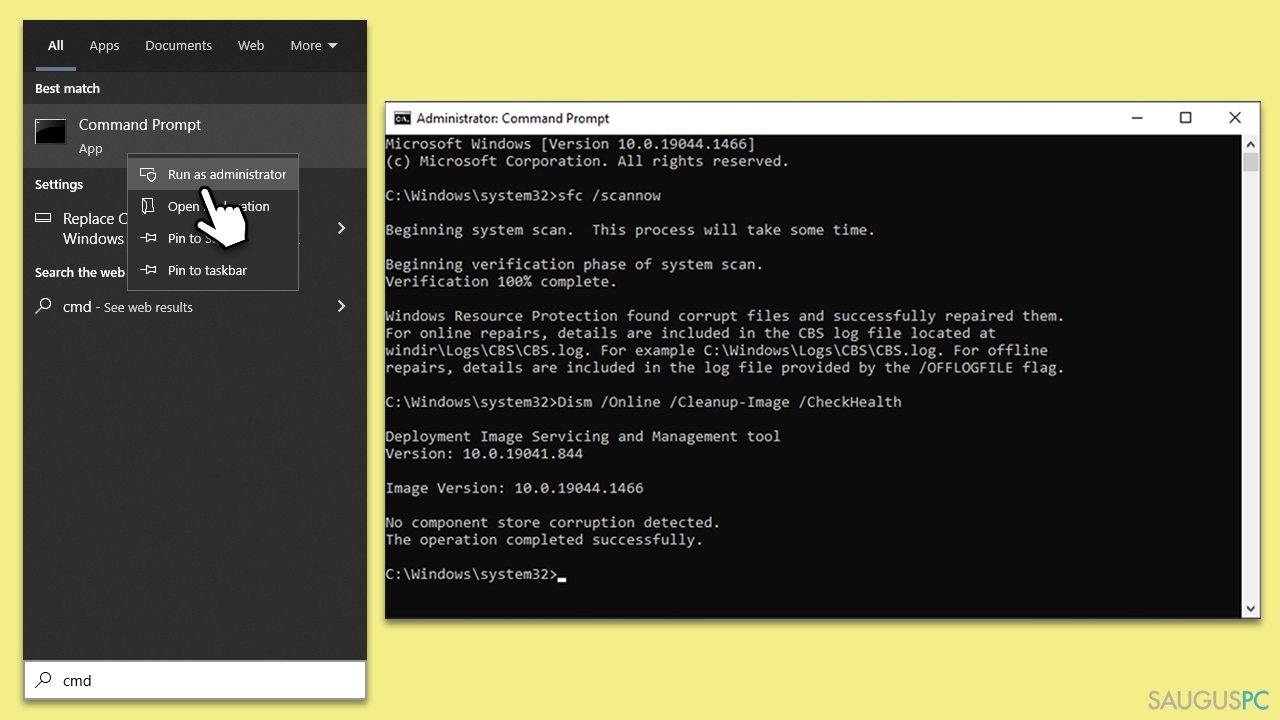
6 būdas. Patikrinkite žaidimo failų vientisumą
Šis procesas patikrina, ar nėra trūkstamų arba sugadintų žaidimo failų, ir juos pakeičia. Tai ypač naudinga, jei žaidimas buvo įdiegtas netinkamai arba jei naujinimas sukėlė problemą.
„Steam“:
- Atidarykite „Steam“ ir eikite į savo Library,
- dešiniuoju pelės mygtuku spustelėkite Cyberpunk 2077 ir pasirinkite Properties,
- eikite į Installed Files skyrių,
- dešinėje pusėje spustelėkite Verify integrity of game files,
- palaukite, kol procesas bus baigtas, o tada paleiskite žaidimą iš naujo.
„GOG“:
- Atidarykite „GOG“ klientą ir eikite į Owned games skyrių,
- dešiniuoju pelės mygtuku spustelėkite Cyberpunk 2077,
- pasirinkite Manage installation ir pasirinkite Verify/Repair,
- palaukite, kol procesas bus baigtas.
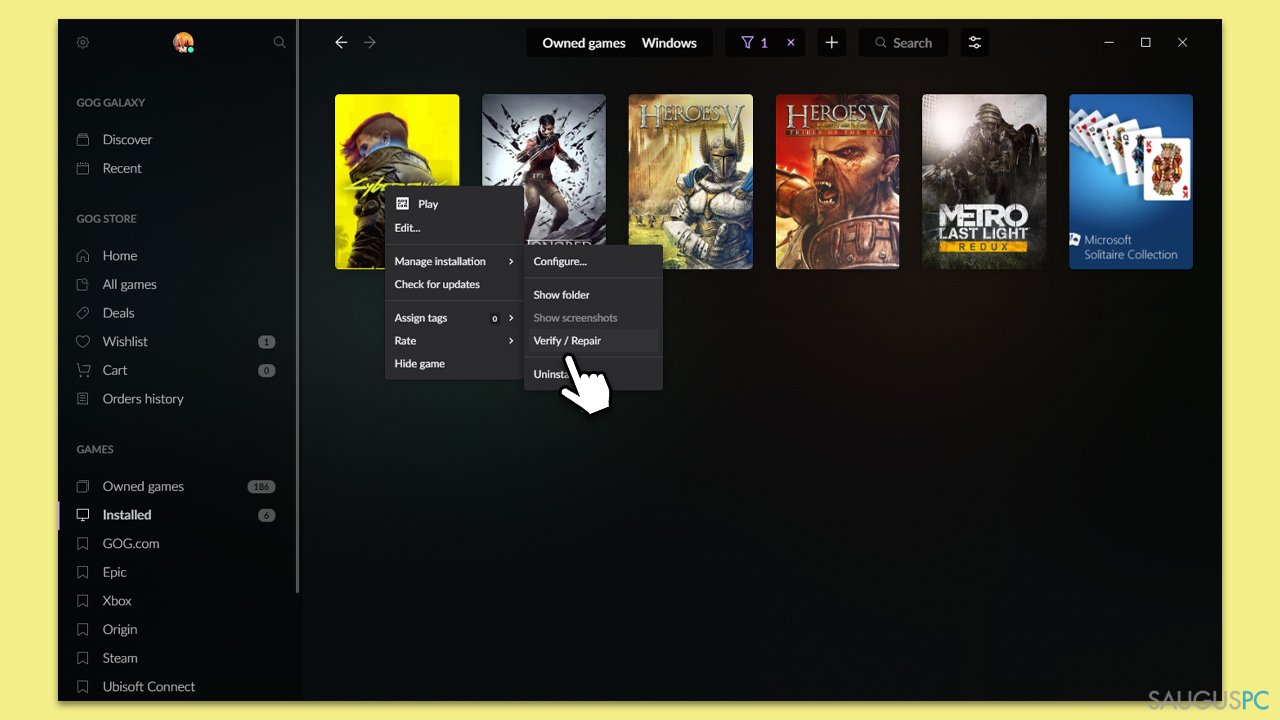
7 būdas. Sustabdykite įrangos spartinimą
Įjungus procesoriaus spartinimą (ang. overclocking), jūsų aparatūros komponentai viršija gamykloje nustatytus apribojimus, kad būtų pasiektas geresnis našumas. Nors dėl to gali pagerėti žaidimo našumas, sistemos gali tapti nestabilios, o tai gali sukelti strigčių ar kitų problemų, ypač žaidžiant daug išteklių reikalaujančius žaidimus, tokius kaip „Cyberpunk 2077“.
- Jei naudojate programinę įrangą, kad paspartintumėte GPU (pvz., „MSI Afterburner“ arba „EVGA Precision X1“), atidarykite programą.
- Grąžinkite numatytuosius clock speed, memory speed ir voltage nustatymus,
- Paspauskite Save naujuosius nustatymus ir uždarykite programą.
- Jei jūs padidinote CPU:
- Iš naujo paleiskite kompiuterį.
- Kai sistema dar kraunasi, eikite į BIOS/UEFI nustatymus (ažniausiai tai daroma paspaudus Del, F2, arba kitą klavišą, kuris bus nurodytas paleisties ekrane).
- Eikite į overclocking settings skyrių (tai gali būti išplėstiniuose nustatymuose arba panašiai pavadintoje skiltyje).
- Grąžinkite numatytąsias reikšmes CPU multiplier, voltage, ir kitiems susijusiems nustatymams.
- Užtikrinkite, kad bet koks RAM spartinimas taip pat būtų grąžintas į numatytuosius nustatymus, ypač jei naudojate tokius profilius kaip „XMP“.
- Atlikę pakeitimus išsaugokite BIOS/UEFI nustatymus ir iš naujo paleiskite kompiuterį.
- Išbandykite „Cyberpunk 2077“, kad sužinotumėte, ar išjungus spartinimą buvo pašalinti gedimai.
Ištaisykite klaidas automatiniu būdu
sauguspc.lt komanda stengiasi padaryti viską, jog vartotojams pateiktų geriausius kompiuterio klaidų šalinimo sprendimus. Jei nenorite švaistyti laiko mėgindami išpręsti problemas rankiniu būdu, naudokite tam sukurtą programinę įrangą. sauguspc.lt profesionalų komanda išmėgino ir patvirtino visus mūsų rekomenduojamus produktus. Klaidų šalinimui bei taisymui galite naudoti šias programas:
Neleiskite svetainėms, ISP ir kitoms šalims jūsų šnipinėti
Jeigu siekiate likti anonimiški ir nenorite, kad ISP bei vyriausybė jus šnipinėtų, rekomenduojame naudoti VPN programą. Ši programa leis jums prisijungti prie interneto ir likti visiškai anonimišku, tokiu būdu užkertant kelią stebėjimo priemonėmis, reklamoms bei kitam pavojingam turiniui. Private Internet Access VPN programa taip pat yra svarbi kai kalbame apie vartotojų privatumą. Internetinio šnipinėjimo įrankiai, tokie kaip slapukai, gali būti naudojami ne tik socialinėse platformose ir informacinėse svetainėse.
Duomenų atkūrimo programos gali padėti atgauti prarastus failus
Duomenų atkūrimo programa gali pagelbėti, kai norite atkurti savo failus. Net ir ištrynus failą, jis nepranyksta visiškai, kadangi jis vis tiek išlieka kietąjame diske, kol vietoj jo nėra įrašyti nauji duomenys. Data Recovery Pro yra atkūrimo programa, galinti surasti ištrintų failų kopijas jūsų įrenginio standžiajame diske. Naudodamiesi šiuo įrankiu išvengsite vertingų dokumentų praradimo, įskaitant nuotraukas, vaizdo įrašus, darbui skirtus failus ir daug kitų.



